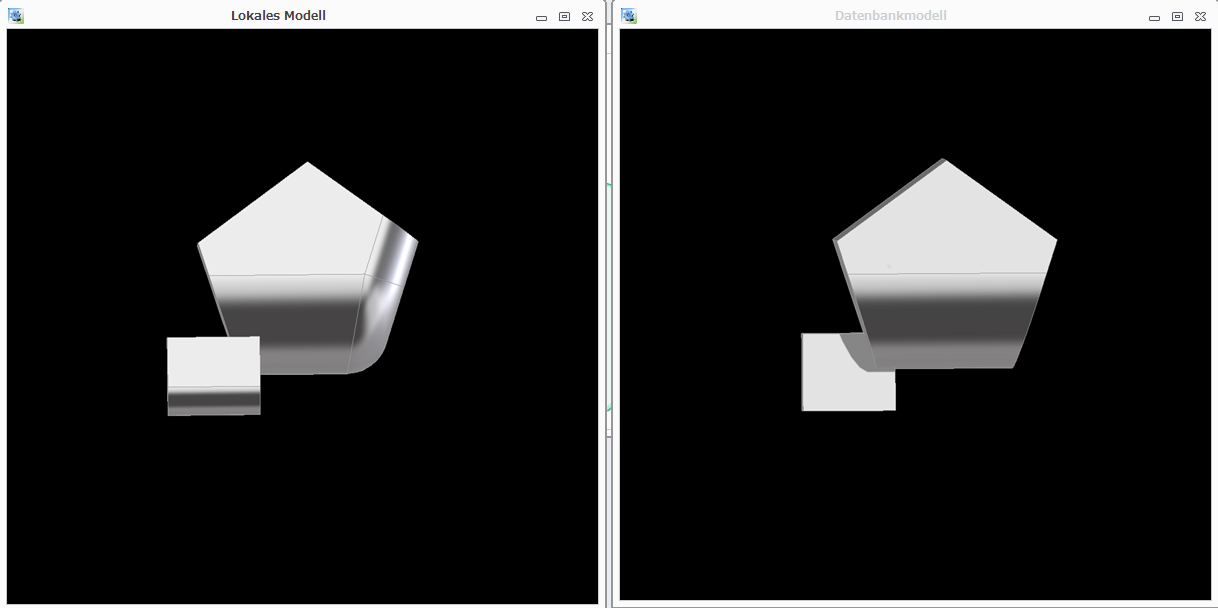Lokales Modell in der Creo Elements/Direct Modeling Sitzung mit einer anderen Version in Windchill vergleichen
Sie können verschiedene Versionen eines Modells in der aktiven Creo Elements/Direct Modeling Sitzung mit verschiedenen Versionen des Modells in Windchill vergleichen. Auf diese Weise können Sie spezielle Änderungen im Versionsverlauf eines Modells identifizieren. Sie können auch die Änderungen überprüfen, die in der aktuellen Modellierungssitzung vorgenommen wurden oder extern geänderte und erneut importierte Modelle validieren, bevor Sie sie wieder in Windchill einchecken.
|
|
In Windchill 11.0 können Sie nur Inhaltsinformationen wie Geometrie und nicht Varianteninformationen wie Farbe zwischen den Modellversionen vergleichen.
|
Das Vergleichen von Modellversionen schließt den Vergleich der aktuellen Modellversion in Ihrem Workspace oder Ihrer Modeling Sitzung mit älteren oder neueren Versionen auf dem Server (Commonspace) ein.
Zwei Versionen eines Modells vergleichen
Sie können zwei Versionen eines Modells vergleichen (Einzelteil). Um eine Teileversion in Creo Elements/Direct Modeling mit der älteren Version des Modells im Windchill Workgroup Manager Workspace zu vergleichen, führen Sie die folgenden Schritte durch:
1. Wählen Sie in Creo Elements/Direct Modeling im Struktur-Browser das Modell aus.
2. Klicken Sie mit der rechten Maustaste auf das Modell, und klicken Sie im Aktionsmenü auf > . Das Fenster Modellversionen vergleichen wird geöffnet und zeigt die Versionen des ausgewählten Modells in Windchill an. In der folgenden Abbildung werden z.B. alle Versionen des Modells "spindle_hollow.sdpc|v" angezeigt.
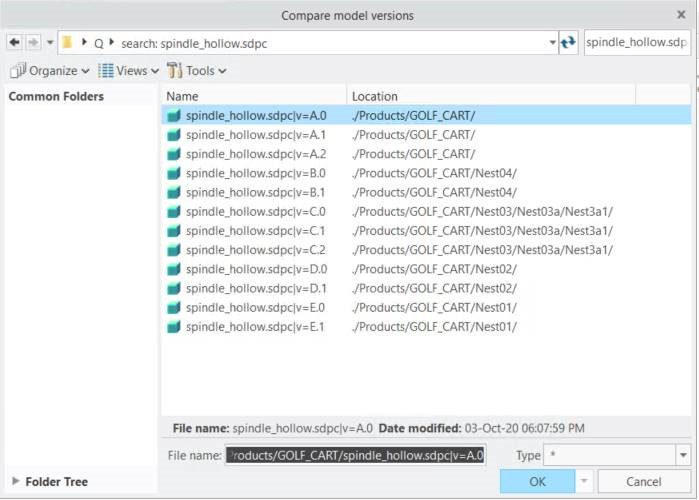
3. Wählen Sie eine Version aus, und klicken Sie auf OK. In Creo Elements/Direct Modeling werden die Viewports Bezug und Prüfen und das Dialogfenster Teile vergleichen geöffnet.
Weitere Informationen zum Vergleichen von Teilen finden Sie in Creo Elements/Direct Modeling in der Modeling Hilfe unter Teile vergleichen.
Zwei Versionen eines Modells vergleichen (Baugruppe)
Um eine Baugruppenversion mit ihrer älteren Version in Windchill Workgroup Manager zu vergleichen, führen Sie die folgenden Schritte durch:
1. Wählen Sie in Creo Elements/Direct Modeling im Struktur-Browser das Modell aus.
2. Klicken Sie mit der rechten Maustaste auf das Modell, und klicken Sie im Aktionsmenü auf > . Das Fenster Modellversionen vergleichen wird geöffnet und zeigt die zwei Versionen des ausgewählten Modells in Windchill an.
3. Wählen Sie eine Version aus, und klicken Sie auf OK. Das Fenster Inhalt vergleichen – Filter wird geöffnet. Die Konfigurationsspezifikationen "Basismodell" und "Vergleichsmodell" werden wie in der folgenden Abbildung angezeigt.
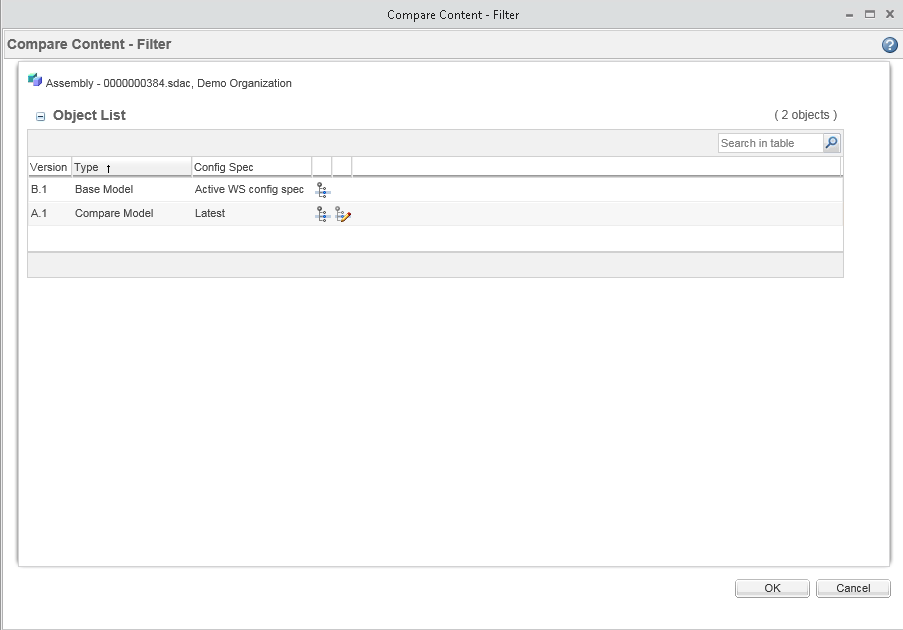
4. Um den Konfigurationsspezifikationsfilter zu bearbeiten, klicken Sie auf  . Das Fenster Filter bearbeiten wird geöffnet.
. Das Fenster Filter bearbeiten wird geöffnet.
 . Das Fenster Filter bearbeiten wird geöffnet.
. Das Fenster Filter bearbeiten wird geöffnet.5. Wählen Sie im Fensterbereich Konfigurationsspezifikation in der Liste Typ wählen einen der folgenden Typen aus:
◦ Neueste (Standard)
◦ Baseline
◦ Erhöhungsantrag
◦ Wie gespeichert
6. Klicken Sie auf OK, um das Fenster Filter bearbeiten zu schließen.
7. In Creo Elements/Direct Modeling werden die Baugruppenversionen in den Viewports Lokales Modell und Datenbankmodell angezeigt. Der Struktur-Browser zeigt beide Versionen der Baugruppe an.